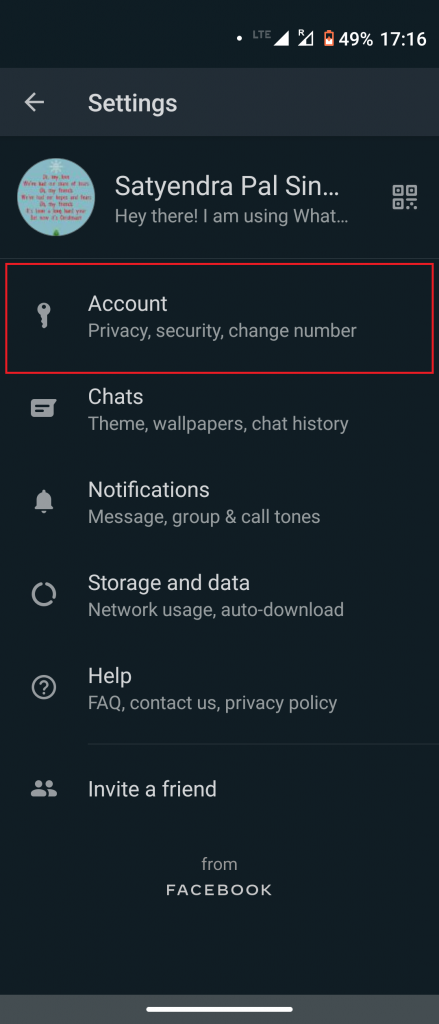Lire en anglais
L'écran tactile de votre iPhone ne fonctionne pas correctement? Ou vos mains sont-elles sales? Quelle que soit la raison, vous pouvez désormais contrôler facilement votre iPhone à l'aide de simples commandes vocales. Dans cet article, nous vous expliquerons une procédure étape par étape pour contrôler votre iPhone à l'aide de la voix.
Contrôlez votre iPhone à l'aide de la voix
Apple a introduit la fonction de commande vocale avec iOS 13 et l'a encore améliorée avec iOS 14. Vous pouvez l'utiliser pour naviguer et interagir avec votre appareil pour toucher, balayer, taper et plus avec votre voix. Il comprend la navigation de base, les gestes, la dictée, les commandes d'accessibilité ainsi que la navigation textuelle, la sélection, l'édition et la suppression.
Étapes pour activer la commande vocale sur iPhone (iOS 14)



1] Ouvrez les paramètres sur votre iPhone.
2] Faites défiler vers le bas et cliquez sur Accessibilité.
différents sons de notification pour différentes applications s8
3] Cliquez sur Contrôle vocal sous Accessibilité.
4] Suivez les invites à l'écran pour définir la fonction.
5] Ensuite, activez la bascule pour activer la commande vocale.
6] ' Hey Siri, active la commande vocale Vous pouvez activer la commande vocale en disant '.



Une fois allumé, vous pouvez contrôler votre appareil à l'aide de la commande. Vous pouvez vérifier les commandes existantes dans Paramètres> Accessibilité> Contrôle vocal> Personnaliser les commandes. Ici, vous pouvez non seulement modifier les commandes existantes, mais également créer de nouvelles commandes en fonction de votre choix.
Les IPhones avec Face ID ont un paramètre de détection d'attention spécial. Ce paramètre vous permet d'écouter ou d'arrêter selon que vous visualisez ou non l'affichage. De plus, votre iPhone vous proposera des commandes associées en temps réel dès que vous utiliserez la fonctionnalité.
Trucs et astuces de commande vocale iOS
Pour désactiver temporairement les commandes vocales, vous pouvez dire «Veille». Il ne désactive pas la fonction d'écoute, mais il met le microphone en veille jusqu'à ce que vous réveilliez votre appareil à partir de la commande. Vous pouvez le réactiver en disant «réveiller».
différents sons pour différentes notifications Android
Pour arrêter la commande vocale, il vous suffit de dire «désactiver la commande vocale», puis «appuyer sur exécuter». Vous pouvez également le désactiver manuellement dans les paramètres d'accessibilité.
'Afficher le nom' ou 'Afficher le numéro'
Vous avez du mal à interagir avec les objets à l'écran? Vous pouvez faciliter cette tâche en utilisant la commande show name ou show number.


- Si vous n'êtes pas sûr du nom de l'élément, dites «afficher le nom», et il affichera une superposition avec les noms des éléments. Vous pouvez ensuite utiliser la commande pour effectuer des tâches, dites «Appuyez sur FaceTime».
- De même, si l'élément n'a pas de nom, vous pouvez dire «afficher le numéro» pour afficher une balise numérique pour chaque élément sur votre écran. Vous pouvez ensuite utiliser ces nombres pour interagir avec des objets. Par exemple, 'Appuyez sur 1.'
'afficher la grille'
Certaines interactions nécessitent des clics plus précis. Dans ce cas, dites 'Afficher la grille'. Cela affichera une superposition de grille numérique à l'écran. Parler un nombre élargira cette zone de la grille et introduira un nouvel ensemble de nombres. Cela vous permettra de sélectionner plus facilement un élément.

comment réinitialiser le bluetooth sur un téléphone android
Vous pouvez utiliser la grille lorsque vous faites glisser des éléments sur l'écran (pour identifier où vous souhaitez les laisser) ou lorsque vous effectuez des gestes.
Commande de commande vocale commune
- Dites «masquer le nom», «masquer le numéro» ou «masquer la grille» pour masquer la superposition correspondante.
- Dites «Revenir» pour revenir à l'écran précédent. Il agit comme un bouton de retour.
- Pour répéter une action, dites «répéter». Vous pouvez également spécifier la fréquence à laquelle vous souhaitez répéter l'action. Par exemple, «Revenir en arrière». Répétez deux fois. '
- Pour effectuer une action de défilement, dites «Faire défiler vers le haut / le bas / la droite / la gauche». Vous pouvez également dire «faire défiler vers le bas» et «faire défiler vers le haut».
- Contrôlez le volume en disant «augmenter le volume», «diminuer le volume», «couper le son», «activer le son».
- Dites «écran de verrouillage» pour verrouiller l'appareil.
- Dites «redémarrer l'appareil» pour redémarrer l'iPhone.
- Contrôlez la musique en utilisant «Play Music», «Pause Music», «Next Track», «Previous Track», «Shuffle Music».
- Dites «composer» pour composer un numéro ou un contact.
- D'autres commandes courantes incluent «Ouvrir le Centre de Contrôle», «Aller à la maison», «Appuyer sur le nom de l'élément», «Ouvrir le nom de l'application», «TakeShot».
Tout était question de savoir comment contrôler votre iPhone à l'aide de la commande vocale. Cela peut être extrêmement utile si l'écran tactile de votre iPhone ne fonctionne pas ou scintille, ou si vos mains sont sales et que vous ne pouvez pas toucher le téléphone. En dehors de cela, nous avons également mentionné quelques trucs et astuces de commande vocale et des commandes vocales couramment utilisées.
Essayez-les et faites-nous part de votre expérience avec la fonctionnalité dans les commentaires ci-dessous. Restez à l'écoute pour plus de trucs et astuces sur iOS.
Boîte de commentaires Facebook